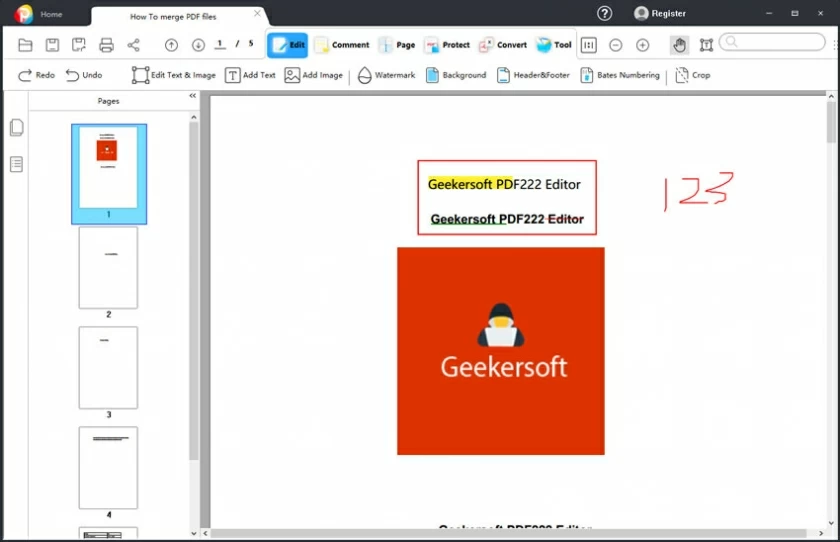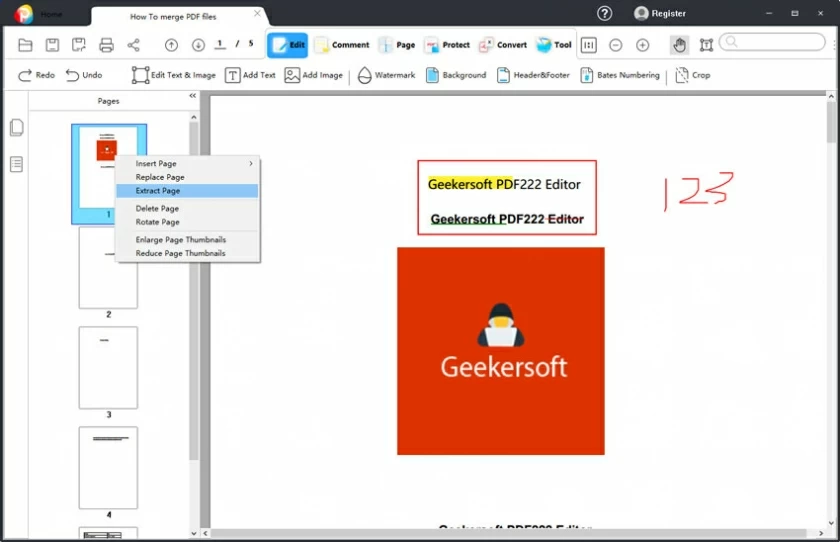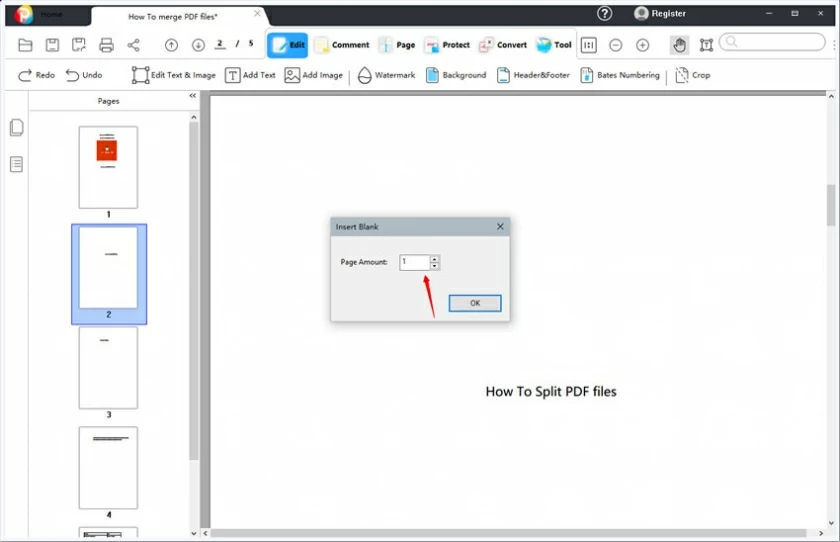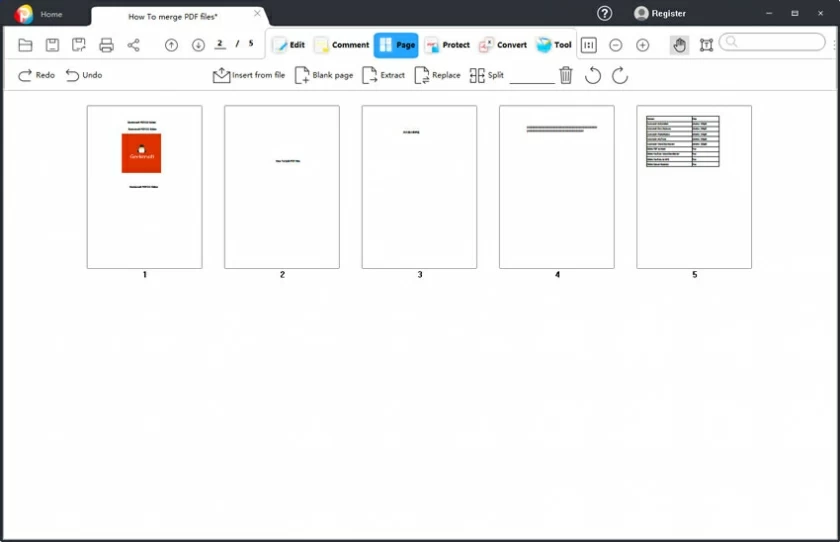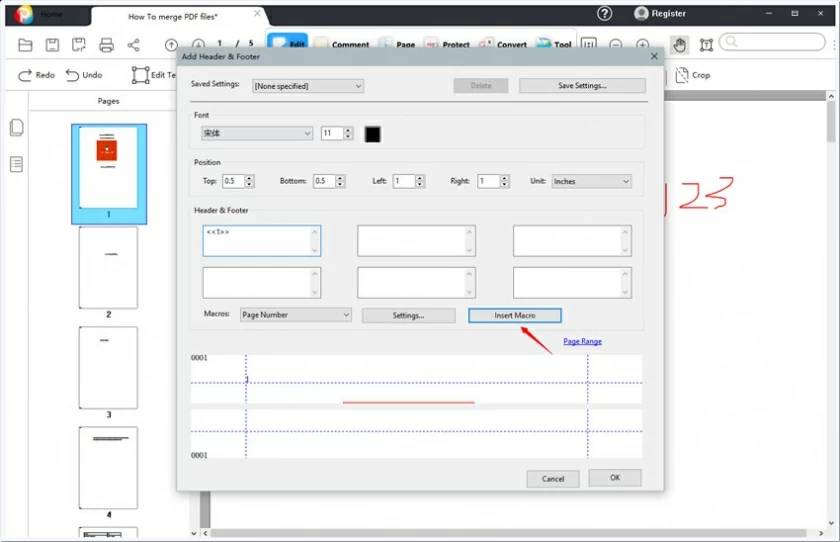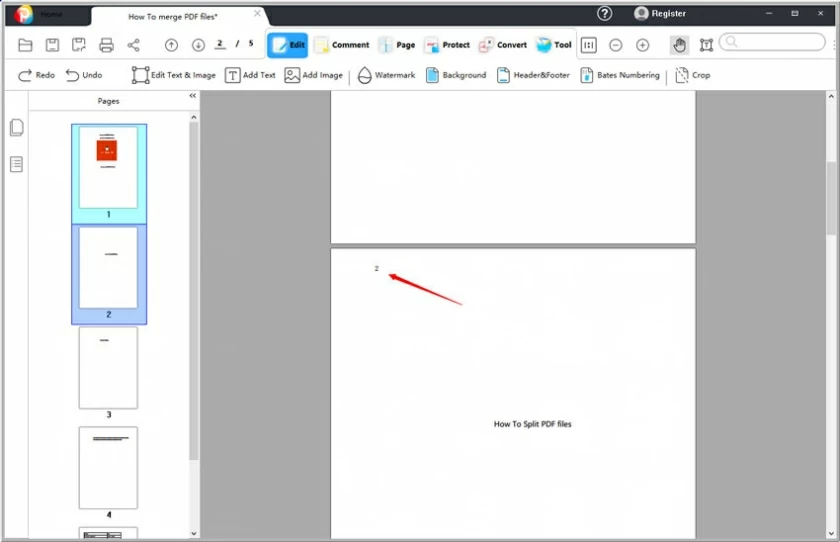Na vida diária, pode ser necessário adicionar ou excluir páginas de um arquivo PDF para atualizá-lo. Por exemplo, os clientes podem precisar adicionar páginas de cotação. Neste artigo, mostraremos como mesclar e adicionar novas páginas facilmente. Inserir páginas em um documento PDF é muito fácil usando o programa PDF descrito neste artigo.
Leitura relacionada: Como mesclar arquivos PDF no Windows
Como adicionar páginas a um PDF
Adicionar da página do catálogo
Geekersoft PDF Editor permite inserir novas páginas ou documentos PDF em outro documento PDF. Esta é uma maneira fácil de adicionar páginas ou outros PDFs a um PDF a partir da página do catálogo.
Se você não instalou o Geekersoft PDF Editor, você pode instalá-lo através do botão de download abaixo.
Como adicionar página em arquivo pdf
1. Abra o arquivo PDF ao qual deseja adicionar uma página.

2. Selecione a próxima página a ser adicionada e clique com o botão direito do mouse para exibir a opção Adicionar. Você pode optar por adicionar uma página em branco ou um arquivo PDF.

3. Após selecionar Adicionar página em branco, você pode definir o número de páginas a serem adicionadas na interface popover. O valor padrão é adicionar 1 página. Você pode definir o número de páginas a serem adicionadas de acordo com suas necessidades.

Clique em Do PDF para abrir a janela de seleção de PDF após a adição do PDF. Você pode selecionar qualquer arquivo PDF e adicioná-lo.
Adicionar do gerenciamento de páginas
Assim que o arquivo PDF estiver aberto, clique no menu Páginas e, a seguir, clique na opção Do PDF ou Página em branco para adicionar a página.

Clique em “Do PDF” para abrir a janela de seleção de arquivo, onde você pode selecionar o arquivo PDF desejado.
Clique em “Páginas em branco” para definir o número que deseja adicionar. O valor padrão é adicionar 1 página. Você pode definir o número de páginas a serem adicionadas de acordo com suas necessidades. E então clique em “OK” para concluir a adição de páginas no arquivo PDF.
Perguntas frequentes sobre como inserir páginas PDF
Posso adicionar páginas a um PDF sem Adobe Acrobat?
Claro, existem muitas ferramentas alternativas que podem fazer o trabalho. Você pode usar o Geekersoft PDF Editor para adicionar novas páginas ou arquivos a um arquivo PDF. As duas abordagens apresentadas neste artigo podem ajudá-lo a concluir o trabalho facilmente.
Como adicionar número de página em PDF
Você pode usar o Geekersoft PDF Editor para adicionar números de páginas. O método de operação específico é selecionar o cabeçalho e rodapé após abrir o arquivo PDF.

Em seguida, selecione “Inserir Macro” na janela pop-up e clique em OK para adicionar o número da página.

Download da ferramenta PDF: